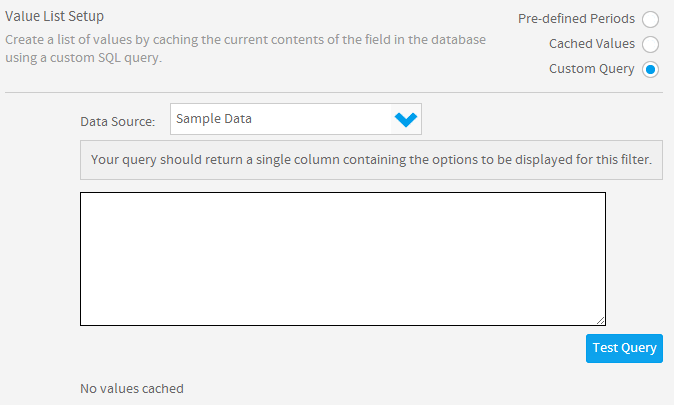概要
「フィルターの書式」タブにはいくつかのセクションが用意されており、これらを使ってフィルターの書式全般を編集することができます。
各セクションの内容を以下に示します。
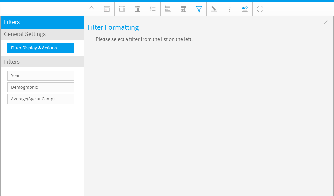
一般設定
レポートフィルターのメイン書式オプションを以下に示します。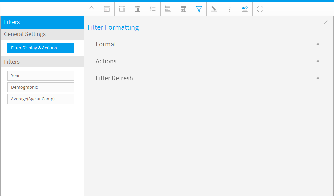
オプション | 説明 |
|---|---|
フィルター表示 | レポートページでユーザープロンプトフィルターを表示する位置を選択します。 |
適用(実行)リンクの位置 | 「適用」ボタンまたはリンクを表示する位置を選択します。「フィルター表示」(上で定義済み)内に配置されます。 |
適用(実行)のスタイル | ボタンを使用して選択したフィルターの値を適用します。 |
フィルター幅 | ユーザープロンプトフィルター値表示の長さを、より長い値に合わせて調整することができます。 |
フィルター値の表示 | レポートに適用するフィルター値の凡例を表示できます。 |
オプション | 説明 |
|---|---|
レポートの自動実行 | デフォルトの記憶されているフィルター値を適用し、最初のロード時にレポートを実行します。 |
フィルター値の記憶 | このレポートに以前に適用したフィルター値を記憶し、次回の表示時にロードします。 |
ドリルフィルター | ドリルスループロセスの一部として、レポートに適用したフィルターの表示を最小化します。 |
フィルターセクションの最小化 | レポートの最初のロード時にフィルター表示を最小化します。 |
フィルター日付参照 | 現在の日付を基準にした定義済み日付期間を適用します。 |
このオプションは、1つ以上のフィルターが「キャッシュされた値」を使用するように設定されている場合にのみ使用可能です。
オプション | 説明 |
|---|---|
更新 | キャッシュされたフィルターには、以下の2つの更新オプションを使用できます。
|
更新設定を「スケジュール」として定義した場合は、以下のスケジューリングオプションが使用可能になります。このスケジュールは、このレポートのキャッシュされたフィルターすべてに適用されます。
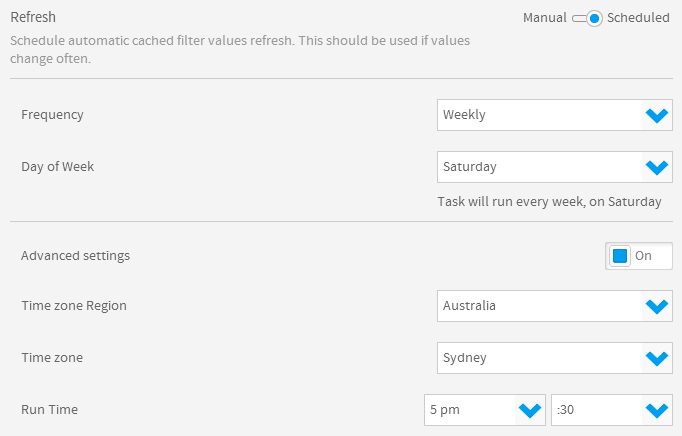
フィルター設定 - 日付
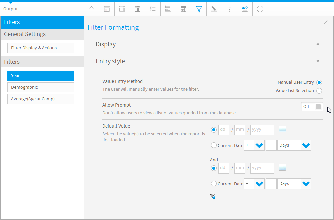
日付の表示オプションは、「期間走査」を除き、ディメンション(次元)およびメトリック(数値)の表示オプションと同じです。
オプション | 説明 |
|---|---|
説明 | フィルターのタイトルを定義します。 |
フィルターの凡例を表示 | フィルター凡例一覧でフィルターを表示または非表示にします。 |
フィルターの必要要件 | 以下の2つのオプションを使用できます。
|
従属先を表示 | このフィルターが従属するフィルターを選択します。つまり、選択したフィルターの値が選択されてからでないと、依存フィルターが表示されません。
|
ユーザーの選択を記憶する | 将来使用するために、このフィルターに適用される値を記憶します。 |
期間走査 | フィルター内で選択した期間にわたって前後に移動する方法をユーザーに提供できます。たとえば、年=2009でレポートをフィルターするとします。間隔が1年で間隔数が5(後方)および5(前方)である場合、最初は2009年のデータが表示されます。後方または前方に移動するたびに、1年前または1年先になり、いずれの方向も5年間に制限されます。 |
オプション | 説明 |
|---|---|
値の入力方法 | ユーザーがフィルターの値を指定する方法を定義します。以下の2つのオプションを使用できます。
|
プロンプトを許可 | このオプションは、「手入力」オプションでのみ使用可能です。ユーザーはレポートの表示時にデータベースに対して値の一覧を要求して、そこから選択できます。 |
値の一覧の設定 | 使用する値一覧の提供方法を定義します。以下の3つのオプションがあります。
|
並べかえ | 値一覧の並び順を昇順または降順に定義します。 |
デフォルト値 | レポートの最初のロード時にフィルターに使用されるデフォルト値を定義します(オプション)。 |
「値の一覧の設定」オプションを「カスタムクエリー」に設定した場合は、以下のオプションが使用可能になります。
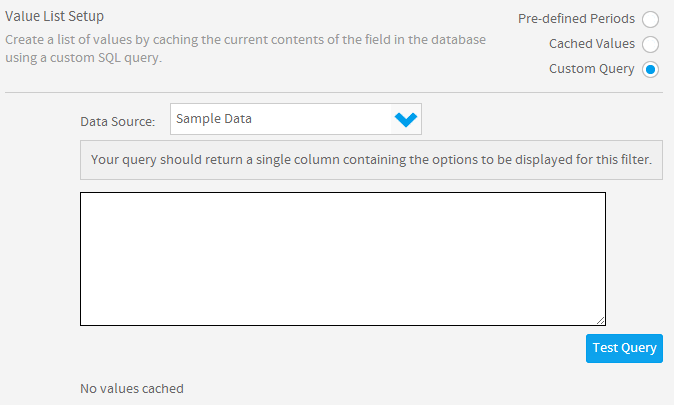
フィルター設定 - ディメンション(次元)
ディメンション(次元)をフィルターとして使用する場合は、「表示」および「入力スタイル」メニューにディメンション固有のオプションが表示されます。これらのオプションを使用して、フィルターのキャッシュ、説明の作成、一覧の長さ(「一覧に含む」演算子使用時)といったさまざまな設定を定義することができます。これらのオプションは、メトリック(数値)と日付のどちらを使用しているかによって異なる場合があります。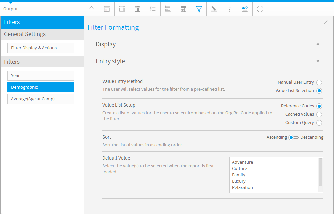
オプション | 説明 |
|---|---|
説明 | フィルターのタイトルを定義します。 |
フィルターの凡例を表示 | フィルター凡例一覧でフィルターを表示または非表示にします。 |
フィルターの必要要件 | 以下の2つのオプションを使用できます。
|
従属先を表示 | このフィルターが従属するフィルターを選択します。つまり、選択したフィルターの値が選択されてからでないと、依存フィルターが表示されません。
|
ユーザーの選択を記憶する | 将来使用するために、このフィルターに適用される値を記憶します。 |
表示スタイル | フィルターに参照コードが適用されている場合は、追加の表示オプションが使用可能になります。
|
一覧のサイズ | スクロールなしで一覧に表示できる値の数を定義します。 |
オプション | 説明 |
|---|---|
値の入力方法 | ユーザーがフィルターの値を指定する方法を定義します。以下の2つのオプションを使用できます。
|
プロンプトを許可 | このオプションは、「手入力」オプションでのみ使用可能です。ユーザーはレポートの表示時にデータベースに対して値の一覧を要求して、そこから選択できます。 |
CSVエントリー | このオプションは、「手入力」オプションでのみ使用可能です。ユーザーは.csvファイルを使用してフィルターの値を入力できます。 |
値の一覧の設定 | 使用する値一覧の提供方法を定義します。以下の3つのオプションがあります。
|
並べかえ | 値一覧の並び順を昇順または降順に定義します。 |
デフォルト値 | レポートの最初のロード時にフィルターに使用されるデフォルト値を定義します(オプション)。 |
「値の一覧の設定」オプションを「カスタムクエリー」に設定した場合は、以下のオプションが使用可能になります。
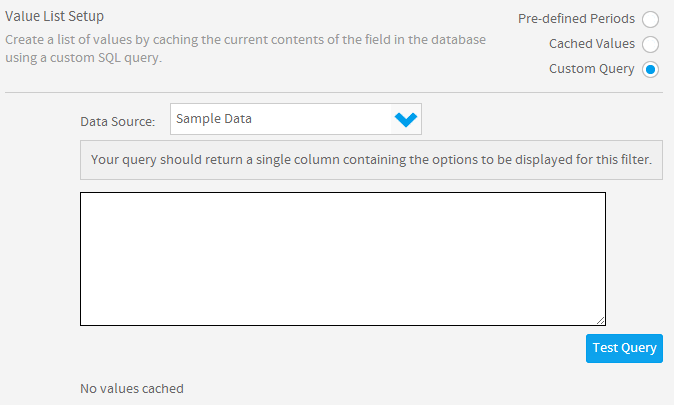
フィルター設定 - メトリック(数値)
メトリック(数値)フィルターでは、書式オプションの変更、デフォルト値の設定のみを行えます。プロンプトアイコンは使用できません。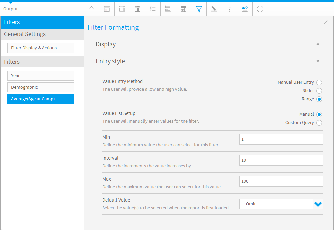
オプション | 説明 |
|---|---|
説明 | フィルターのタイトルを定義します。 |
フィルターの凡例を表示 | フィルター凡例一覧でフィルターを表示または非表示にします。 |
フィルターの必要要件 | 以下の2つのオプションを使用できます。
|
従属先を表示 | このフィルターが従属するフィルターを選択します。つまり、選択したフィルターの値が選択されてからでないと、依存フィルターが表示されません。
|
ユーザーの選択を記憶する | 将来使用するために、このフィルターに適用される値を記憶します。 |
オプション | 説明 |
|---|---|
値の入力方法 | ユーザーがフィルターの値を指定する方法を定義します。以下の2つのオプションを使用できます。
|
値の一覧の設定 | 使用する値一覧の提供方法を定義します。以下の2つのオプションがあります。
|
最小 | ユーザーがフィルター用に選択できる最小値を定義します。 |
間隔 | 値の増分を定義します。 |
最大 | ユーザーが値に選択できる最大値を定義します。 |
色 | 入力スタイルの色を選択します。 |
デフォルト値 | レポートの最初のロード時にフィルターに使用されるデフォルト値を定義します(オプション)。 |
「値の一覧の設定」オプションを「カスタムクエリー」に設定した場合は、以下のオプションが使用可能になります。